| Oracle® Fusion Middleware Oracle SOA Suiteエンタープライズ・デプロイメント・ガイド 12c (12.2.1.1) E77231-01 |
|
 前 |
 次 |
dateコマンドを実行することで行えます。この章のタスクを実行する際、この項にリストするディレクトリ変数を使用します。
いくつかのディレクトリ変数の値については、「このガイドで使用するファイル・システムとディレクトリ変数」に定義されています。
ORACLE_HOME
ASERVER_HOME
MSERVER_HOME
APPLICATION_HOME
DEPLOY_PLAN_HOME
OHS_DOMAIN_HOME
JAVA_HOME
ORACLE_RUNTIME
さらに、「エンタープライズ・デプロイメント用の必須IPアドレスの予約」で定義されている次の仮想IP (VIP)アドレスを参照することになります。
ADMINVHN
この章のアクションは、次のホスト・コンピュータで実行します。
SOAHOST1
SOAHOST2
WEBHOST1
WEBHOST2
Oracle SOA Suiteを追加するためにドメインを拡張する前に、各ホスト・コンピュータのシステム・クロックが同期していることを確認します。これは、各クラスタ内のホストで可能なかぎり同時にdateコマンドを実行することで行えます。
また、そのために使用できるサードパーティおよびオープンソースのユーティリティもあります。
次の各項では、エンタープライズ・デプロイメント用のソフトウェアのインストール方法を説明します。
インストール・プログラムを起動する手順は次のとおりです。
インストール・プログラムが表示されると、インストールを開始する準備ができています。
インストール・プログラムでは、次の表にリストされている順序で一連の画面が表示されます。
インストール画面に関して詳細な情報が必要な場合は、画面名をクリックしてください。
| 画面 | 説明 |
|---|---|
ようこそ |
製品のインストーラの紹介画面です。 |
自動更新 |
この画面では、使用可能なパッチを探してMy Oracle Supportを自動的に検索するか、組織にすでにダウンロードしたパッチを探してローカル・ディレクトリを自動的に検索します。 |
インストールの場所 |
この画面を使用してOracleホーム・ディレクトリの位置を指定します。 Oracle Fusion Middlewareディレクトリ構造の詳細は、Oracle Fusion Middlewareのインストールのプランニングでインストールと構成のディレクトリの選択に関する項を参照してください。 |
インストール・タイプ |
この画面を使用してインストールのタイプと、それに従ってインストールされる製品および機能を選択します。
|
前提条件のチェック |
この画面では、ご使用のシステムが最小要件を満たしていることを検証します。 警告メッセージまたはエラー・メッセージが表示された場合は、Oracle Fusion Middleware Infrastructureのインストール計画のシステム環境の検証ロードマップに関する項のいずれかのドキュメントを参照してください。 |
インストール・サマリー |
この画面を使用して、選択したインストール・オプションを確認します。 「インストール」をクリックしてインストールを開始します。 |
インストールの進行状況 |
この画面では、インストールの進行状況を参照できます。 進捗バーが100%完了になった後で、「次へ」をクリックします。 |
インストール完了 |
この画面の情報を確認してから、「終了」をクリックしてインストーラを終了します。 |
SOAHOST2で製品マウント・ポイントおよびORACLE_HOME用に別の共有記憶域ボリュームまたはパーティションを構成している場合は、SOAHOST2でも製品インストールを実行する必要があります。
詳細は、「エンタープライズ・デプロイメントをインストールおよび構成する場合の共有記憶域の推奨事項」を参照してください。
トポロジ内の他のホスト・コンピュータにソフトウェアをインストールするには、各ホストにログインして、「SOAHOST1でのInfrastructureインストーラの起動」と「Infrastructureインストール画面のナビゲート」の手順に従って、適切な記憶域デバイスにOracleホームを作成します。
注意:
以前のリリースでは、同一場所に配置されるOracle HTTP Serverインスタンスのセットが推奨エンタープライズ・トポロジに含まれていました。これらのリリースでは、インフラストラクチャをWeb層ホスト(WEBHOST1およびWEBHOST2)にインストールする要件がありました。ただし、このリリースでは、エンタープライズ・デプロイメント・トポロジは、Webサーバーがスタンドアロン・モードでインストールおよび構成されていると仮定するため、Webサーバーがアプリケーション層ドメインの一部とはみなされません。詳細は、「エンタープライズ・デプロイメント用のOracle HTTP Serverの構成」を参照してください
インストールの完了後、次のタスクを正常に実行することでインストールを検証できます。
インストール・ログ・ファイルの内容を確認し、何も問題が発生していないことを確認します。ログ・ファイルの説明とその場所の詳細は、Oracle Universal Installerを使用したソフトウェアのインストールのインストール・ログ・ファイルの理解に関する項を参照してください。
インストールの内容は、インストール中に選択したオプションによって異なります。
Oracle SOA Suiteを追加すると、次のディレクトリおよびサブディレクトリが追加されます。
/u01/oracle/products/fmw/soa bam bin bpm common integration jlib plugins readme.txt reports soa
インストール後のディレクトリ構造の詳細は、Oracle Fusion Middlewareの理解の「Oracle Fusion Middlewareの主要ディレクトリとは」を参照してください。
Oracle SOA Suiteドメインを構成する前に、このリリースのOracle Fusion Middlewareで使用する動作保証されたデータベースに必要なスキーマをインストールする必要があります。
スキーマ作成に必要なタスクは、次のとおりです。
「次へ」をクリックします。
対象のデータベースに対するDBAアクティビティの実行に必要なパーミッションと権限が付与されている場合は、「システム・ロードおよび製品ロード」を選択します。この手順は、必要な権限が付与されていることを前提としています。
データベースに対するDBAアクティビティの実行に必要なパーミッションまたは権限が付与されていない場合は、この画面で、「システム・ロードに対するスクリプトの準備」を選択する必要があります。このオプションによってSQLスクリプトが生成され、必要なスキーマを作成するためにデータベース管理者が利用できます。リポジトリ作成ユーティリティを使用したスキーマの作成のシステム・ロードおよび製品ロードの理解に関する項を参照してください。
RCUがデータベースに接続できるようにするために、データベース接続の詳細を指定します。
「ホスト名」フィールドに、Oracle RACデータベースのSCANアドレスを入力します。
「DBMS/サービス」詳細を入力します。
「スキーマ所有者」および「スキーマ・パスワード」詳細を入力します。
「次へ」をクリックして先に進み、データベースへの接続が成功したことを確認するダイアログ・ウィンドウで、「OK」をクリックします。
「既存の接頭辞の選択」を選択し、初期ドメインを作成したときに使用した接頭辞を選択します。
スキーマのリストから「SOA Suite」スキーマを選択します。これにより、「SOAインフラストラクチャ」が自動的に選択されます。また、次の依存スキーマがInfrastructureとともにすでにインストールされて灰色表示されています。
メタデータ・サービス
監査サービス
監査サービスへの追加
監査サービス・ビューア
Oracle Platform Security Services
ユーザー・メッセージング・サービス
カスタム接頭辞は、これらのスキーマを論理的にグループ化して、このドメイン内でのみ使用することを目的としています。複数のドメイン間でのスキーマの共有はサポートされていないため、ドメインごとに固有のスキーマのセットを作成する必要があります。
ヒント:
カスタム接頭辞の詳細は、リポジトリ作成ユーティリティを使用したスキーマの作成のカスタム接頭辞の理解に関する項を参照してください。
マルチドメイン環境でスキーマを編成する方法の詳細は、リポジトリ作成ユーティリティを使用したスキーマの作成のスキーマ作成の計画に関する項を参照してください。
「次へ」をクリックして先に進み、スキーマ作成の前提条件チェックが成功したことを確認するダイアログ・ウィンドウの「OK」をクリックします。
スキーマのパスワードをデータベースに設定する方法を指定してから、パスワードの指定と確認を行います。
ヒント:
この画面で設定するパスワードは、メモしておく必要があります。このパスワードは、後述するドメイン作成のプロセスで必要になります。
SOAインフラストラクチャ・スキーマのカスタム変数を指定します。
エンタープライズ・デプロイメント・トポロジの場合、Database Profileのカスタム変数としてLARGEを入力し、Oracle Healthcareの使用を予定している場合は、Healthcare Integrationの変数としてYESを入力します。
Oracle Healthcareの使用を予定している場合は、Healthcare Integrationの変数としてYESを入力します。
詳細は、『Oracle SOA SuiteおよびBusiness Process Managementのインストールと構成』のSOA Suiteスキーマに必要なカスタム変数に関する項を参照してください。
「表領域のマップ」画面で情報を確認し、「次へ」をクリックして、デフォルト値を受け入れます。
確認ダイアログ・ボックスで「OK 」をクリックします。
RCU画面の残りの部分を先に進めて、スキーマ作成を完了します。「完了サマリー」画面に到達したら、「閉じる」をクリックしてRCUを終了します。
スキーマが正常に作成されたことと、データベース接続詳細を確認するためには、SQL*Plusまたは別のユーティリティで、SOAINFRAスキーマ名および指定したパスワードを使用してデータベースに接続します。
例:
./sqlplus
SQL*Plus: Release 11.2.0.4.0 Production on Fri Nov 1 08:44:18 2013
Copyright (c) 1982, 2013, Oracle. All rights reserved.
Enter user-name: FMW1221_SOAINFRA
Enter password: soainfra_password
Connected to:
Oracle Database 11g Enterprise Edition Release 11.2.0.4.0 - 64bit Production
With the Partitioning, OLAP, Data Mining and Real Application Testing options
SQL>
Oracle SOA Suiteスキーマを正常にインストールしたら、この項の手順に従ってトランザクション・リカバリのスキーマを構成します。
この手順では、WebLogic Serverが予期せずに使用不可になった後、進行中のトランザクションをリカバリする際に、Oracle WebLogic Serverトランザクション・マネージャでトランザクション状態の情報を問い合せて該当するコマンド(commitやrollbackなど)を発行できるように適切なデータベース権限を設定します。
これらの権限は、リポジトリ作成ユーティリティでスキーマを作成したときに定義したSOAINFRAスキーマの所有者に付与する必要があります。
トランザクション・リカバリ権限のSOAスキーマを構成する手順は次のとおりです。
この項では、Oracle SOA Suiteソフトウェアを含めることで既存のエンタープライズ・デプロイメント・ドメインを拡張する手順について説明します。
ドメインを拡張するには、次のタスクを実行する必要があります。
この項で説明する手順を実行して、目的のトポロジのドメインを作成して構成します。
注意:
この項で説明する手順を使用して、既存のドメインを拡張することもできます。この手順の説明では要件が満たされない場合は、その要件に応じた選択を行うか、サポート・ドキュメントで追加の詳細を参照してください。
ドメインを作成して構成するためのタスクは次のとおりです。
「構成タイプ」画面で、「既存ドメインの更新」を選択します。
「ドメインの場所」フィールドで、ASERVER_HOME変数の値を選択します。これは、初期ドメイン作成時に作成した管理サーバー・ドメイン・ホームの完全なパスを表します。
MSERVER_HOME変数の値は入力しないでください。これは、管理対象サーバー・ドメイン・ディレクトリの場所を表します。
ディレクトリの場所の変数の詳細は、「このガイドで使用するファイル・システムとディレクトリ変数」を参照してください
ヒント:
この画面に示されるその他のオプションの詳細は、構成ウィザードを使用したWebLogicドメインの作成の「構成タイプ」に関する項を参照してください。
「テンプレート」画面で「製品テンプレートを使用してドメインを更新」が選択されていることを確認した後に、次のテンプレートを選択します。
Oracle SOA Suite - 12.2.1.1.0 [soa]
ヒント:
この画面に示されるオプションの詳細は、構成ウィザードを使用したWebLogicドメインの作成の「テンプレート」に関する項を参照してください。
「JTAトランザクション・ログ永続性」で、「デフォルトの永続ストア」を選択します。
「JMSサーバー永続性」で、「JMSファイル・ストア」を選択します。
「データベース構成タイプ」画面で、「RCUデータ」を選択します。
Infrastructureドメインに必要なFusion Middlewareスキーマを参照するためのドメインをすでに構成済であるため、すべてのフィールドが事前移入されています。
すべてのフィールドにおける資格証明が、Oracle Fusion Middleware Infrastructureの構成中に指定したものと同じであることを確認します。
データベース接続情報の確認が完了した後で、「RCU構成の取得」をクリックします。操作に成功すると、「接続結果ログ」に次の出力が示されます。
Connecting to the database server...OK Retrieving schema data from database server...OK Binding local schema components with retrieved data...OK Successfully Done.
ヒント:
「RCUデータ」オプションの詳細は、リポジトリ作成ユーティリティによるスキーマの作成のサービス表スキーマの理解に関する項を参照してください。
この画面のその他のオプションの詳細は、『構成ウィザードによるWebLogicドメインの作成』のデータ・ソース・デフォルトに関する項を参照してください。
「JDBCコンポーネント・スキーマ」画面で、表にあるSOAスキーマをすべて選択します。
スキーマを選択すると、ページ上のフィールドがアクティブ化され、データベース接続フィールドに自動的に値が移入されます。
「GridLinkへ変換」をクリックし、「次へ」をクリックします。
「GridLink Oracle RACコンポーネント・スキーマ」画面で、次の表に示すように、RACデータベースおよびコンポーネント・スキーマへの接続に必要な情報を入力します。
| 要素 | 説明と推奨値 |
|---|---|
SCAN、ホスト名とポート |
「SCAN」チェック・ボックスを選択します。 「ホスト名」フィールドに、Oracle RACデータベースのSingle Client Access Name (SCAN)アドレスを入力します。 「ポート」フィールドには、データベースのリスニング・ポートを入力します( |
「ONSホスト」と「ポート」 |
「ONSホスト」フィールドには、Oracle RACデータベースのSCANアドレスを入力します。 「ポート」フィールドには、ONSリモート・ポートを入力します(通常は |
FANの有効化 |
データベースがFANイベントを受信して処理できるように、「FANの有効化」チェック・ボックスが選択されていることを確認します。 |
「JDBCコンポーネント・スキーマ・テスト」画面を使用して、構成したデータソース接続をテストします。
「ステータス」列に示される緑色のチェック・マークは、テストが成功したことを表します。問題が発生した場合は、この画面の「接続結果ログ」セクションに示されるエラー・メッセージを確認し、問題を修正してから接続テストを再試行してください。
ヒント:
この画面のその他のオプションの詳細は、『構成ウィザードによるWebLogicドメインの作成』のコンポーネント・スキーマのテストに関する項を参照してください。
この画面を使用して、ドメインで使用されるキーストアの詳細を指定します。
標準的なエンタープライズ・デプロイメントの場合、デフォルト値をそのまま使用できます。
詳細は、『構成ウィザードによるWebLogicドメインの作成』のキーストアに関する項を参照してください。
目的のトポロジに応じたドメインの構成を完了するには、「拡張構成」画面で次のオプションを選択します。
トポロジ
サーバー・テンプレート、管理対象サーバー、クラスタ、仮想ターゲットおよびCoherenceの設定の追加、削除または変更。
ファイル・ストア
「管理対象サーバー」画面で、サーバーのリストにOracle SOA Suite用の新しい管理対象サーバーが表示されます。このサーバーは、タスク2「構成テンプレートの選択」で選択したOracle SOA Suite構成テンプレートによって自動的に作成されました。
次のタスクを実行して、デフォルトのOracle SOA Suite管理対象サーバーを変更して2つ目のOracle SOA Suite管理対象サーバーを作成します。
デフォルトのOracle SOA Suite管理対象サーバーの名前をWLS_SOA1に変更します。
「追加」をクリックして新しいOracle SOA Suite管理対象サーバーを作成し、それにWLS_SOA2という名前を付けます。
ヒント:
ここで推奨するサーバー名は、このドキュメント全体で使用します。別の名前を選択する場合は、必要に応じてそれらの名前に置き換えてください。
次の表の情報を使用して、各Oracle SOA Suite管理対象サーバーの残りの列を入力します。
ヒント:
「管理対象サーバー」画面のオプションの詳細は、『構成ウィザードによるWebLogicドメインの作成』の管理対象サーバーに関する項を参照してください。
| サーバー名 | リスニング・アドレス | リスニング・ポート | SSLの有効化 | SSLリスニング・ポート | サーバー・グループ |
|---|---|---|---|---|---|
WLS_WSM1 |
SOAHOST1 |
7010 |
いいえ |
無効 |
WSMPM-MAN-SVR、JRF-MAN-SVR、およびWSM-CACHE-SVR |
WLS_WSM2 |
SOAHOST2 |
7010 |
いいえ |
無効 |
WSMPM-MAN-SVR、JRF-MAN-SVR、およびWSM-CACHE-SVR |
WLS_SOA1 |
SOAHOST1 |
8001 |
いいえ |
無効 |
SOA-MGD-SVRS-ONLY |
WLS_SOA2 |
SOAHOST2 |
8001 |
いいえ |
無効 |
SOA-MGD-SVRS-ONLY |
このタスクでは、Oracle SOA Suiteソフトウェアのターゲットとすることができる管理対象サーバーのクラスタを作成します。
クラスタの「フロントエンド・ホスト」プロパティも設定します。これにより、WebLogic Serverは必要に応じてWebサービス・コールバックやその他のリダイレクトを、各リクエストのHOSTヘッダーにあるアドレスではなく、ロード・バランサ上のsoa.example.com
soa.example.com仮想サーバー・アドレスの詳細は、「ハードウェア・ロード・バランサでの仮想ホストの構成」を参照してください。
「クラスタ」画面を使用して、新しいクラスタを作成します。
「追加」ボタンをクリックします。
「クラスタ名」フィールドでSOA_Clusterを指定します。
「フロントエンド・ホスト」フィールドでsoa.example.comを指定します。
「フロントエンドHTTPポート」に80を指定し、「フロントエンドHTTPSポート」に443を指定します。
注意:
デフォルトでは、クラスタ内のサーバー・インスタンスは、ユニキャストを使用して相互に通信します。マルチキャストを使用するようにクラスタの通信を変更する場合は、『Oracle WebLogic Serverクラスタの管理』のユニキャストまたはマルチキャストを選択する際の考慮事項に関する項を参照してください。
ヒント:
この画面に示されるオプションの詳細は、構成ウィザードを使用したWebLogicドメインの作成の「クラスタ」に関する項を参照してください。
「サーバーのクラスタへの割当」画面を使用して、WLS_SOA1およびWLS_SOA2を新規クラスタSOA_Clusterに割り当てます。
「クラスタ」ペインで、サーバーを割り当てるクラスタ(ここではSOA_Cluster)を選択します。
「サーバー」ペインで、次のいずれかの操作を実行して、WLS_SOA1をSOA_Clusterに割り当てます。
WLS_SOA1管理対象サーバーを1回クリックして選択し、右矢印をクリックして「クラスタ」ペインで選択されているクラスタの下に移動します。
WLS_SOA1をダブルクリックして、クラスタ・ペインで選択されているクラスタの下に移動します。
同じ手順を繰り返して、WLS_SOA2をSOA_Clusterに割り当てます。
ヒント:
この画面に示されるオプションの詳細は、構成ウィザードを使用したWebLogicドメインの作成の「サーバーのクラスタへの割当」に関する項を参照してください。
「Coherenceクラスタ」画面を使用して、ドメインに自動的に追加されるCoherenceクラスタを構成します。ポート番号値は、初期Infrastructureドメインの作成中に定義されているため、9991のままにします。
注意:
Coherenceライセンス情報については、『Oracle Fusion Middlewareライセンス情報』のOracle Coherenceに関する項を参照してください。
「次へ」をクリックします。
「サーバーのマシンへの割当」画面を使用して、作成したばかりのOracle SOA Suite管理対象サーバーを、ドメイン内の対応するマシンに割り当てます。
WLS_SOA1をSOAHOST1に割り当て、WLS_SOA2をSOAHOST2に割り当てます。
ヒント:
この画面に示されるオプションの詳細は、構成ウィザードを使用したWebLogicドメインの作成の「サーバーのマシンへの割当」に関する項を参照してください。
「次へ」をクリックして次の画面に進みます。
「次へ」をクリックして次の画面に進みます。
「JMSファイル・ストア」画面で、UMSおよびBPMのファイル・ストアを含む各SOA永続ストアに次のディレクトリを割り当てます。
ORACLE_RUNTIME/domain_name/SOA_cluster/jms
この例では、ORACLE_RUNTIMEを、ご使用の環境の変数値に置き換えます。domain_nameを、ドメインに割り当てた名前に置き換えます。soa_clusterを、クラスタに割り当てた名前に置き換えます。
「構成サマリー」画面には、これから作成するドメインに関する詳細な構成情報が表示されます。この画面に示された各項目の詳細を調べて、情報に間違いがないことを確認します。
変更が必要な場合は、「戻る」ボタンを使用するか、ナビゲーション・ペインで画面を選択することで任意の画面に戻れます。
「更新」をクリックするまで、ドメインの作成は開始されません。
ヒント:
この画面のオプションの詳細は、『構成ウィザードによるWebLogicドメインの作成』の構成サマリーに関する項を参照してください。
「構成に成功しました」画面には、構成したばかりのドメインについて、次の項目が表示されます。
ドメインの場所
管理サーバーURL
いずれの項目も後で必要になるため、メモしておいてください。ドメインの場所は管理サーバーの起動に使用するスクリプトへのアクセスに必要で、管理サーバーURLはWebLogic Server管理コンソールおよびOracle Enterprise Manager Fusion Middleware Controlへのアクセスに必要です。
「終了」をクリックして、構成ウィザードを閉じます。
管理サーバーを起動して、ドメインに行った変更が適用されたことを確認します。
各管理対象サーバーでは、サーバーが調整およびコミットする、完了していない可能性のあるトランザクションに関する情報を格納するトランザクション・ログを使用します。Oracle WebLogic Serverは、システム・クラッシュやネットワーク障害のリカバリでこのトランザクション・ログを使用します。クラスタ内の管理対象サーバーに対してトランザクション・リカバリ・サービスの移行機能を活用するには、管理対象サーバーとそのバックアップ・サーバーからアクセス可能な場所にトランザクション・ログを格納します。
注意:
トランザクション・リカバリ・サービスの移行機能を有効にするには、クラスタにある他のサーバーで使用可能な永続記憶域ソリューションの場所を指定します。クラスタ内のすべての管理対象サーバーがこのディレクトリにアクセスできる必要があります。また、このディレクトリは、サーバーを再起動する前にも存在している必要があります。
お薦めする場所は、デュアル・ポートのSCSIディスクまたはストレージ・エリア・ネットワーク(SAN)です。記憶域エラーが発生した場合に確実に保護するには、記憶域レベルで適切な複製およびバックアップ・メカニズムを設定しておくことが重要です。
この情報は、ファイルベースのトランザクション・ログに適用されます。トランザクション・ログに対して、データベース・ベースの永続ストアを構成することもできます。詳細は、「エンタープライズ・デプロイメントでのTLOGおよびJMSに対するJDBC永続ストアの使用」を参照してください。
デフォルトの永続ストアの場所を設定する手順は次のとおりです。
Oracle WebLogic Server管理コンソールにログインします。
ADMINVHN:7001/console
「チェンジ・センター」セクションで、「ロックして編集」をクリックします。
クラスタ内の管理対象サーバーごとに、次を実行します。
「ドメイン構造」ウィンドウで、「環境」ノードを開いて「サーバー」ノードをクリックします。
「サーバーのサマリー」ページが表示されます。
表の「名前」列で、サーバーの名前(ハイパーリンクとして表示)をクリックします。
選択したサーバーの設定ページが開き、「構成」タブがデフォルトで表示されます。
「構成」タブで、「サービス」タブをクリックします。
ページの「デフォルト・ストア」セクションに、デフォルトの永続ストアがデータファイルを格納するフォルダのパスを入力します。
エンタープライズ・デプロイメントの場合は、ORACLE_RUNTIMEディレクトリの場所を使用します。このサブディレクトリは、クラスタのトランザクション・ログの中央の共有場所の役割を果します。詳細は、「このガイドで使用するファイル・システムとディレクトリ変数」を参照してください。
例:
ORACLE_RUNTIME/domain_name/cluster_name/tlogs
この例では、ORACLE_RUNTIMEを、ご使用の環境の変数値に置き換えます。domain_nameを、ドメインに割り当てた名前に置き換えます。cluster_nameを、先ほど作成したクラスタ名で置き換えます。
「保存」をクリックします。
「保存」をクリックして、「変更のアクティブ化」をクリックします。
クラスタ内の他のサーバーで手順1から4を完了します。
注意:
構成手順の後半で、トランザクション・ログの場所と作成について検証します。
Oracle SOA Suiteインスタンスを含めることでドメインを拡張し、SOAHOST1上の管理サーバーを再起動したら、そのドメイン変更をドメイン・ディレクトリとマシンに伝播する必要があります。
表13-1は、変更をすべてのドメイン・ディレクトリとマシンに伝播するために必要な手順をまとめたものです。
更新済ドメインをWEBHOST1およびWEBHOST2マシンに伝播する必要はありません。それらのホスト・コンピュータ上のOracle HTTP Serverインスタンスに対する変更はないためです。
表13-1 ドメイン変更をドメイン・ディレクトリおよびマシンに伝播するために必要なタスクのサマリー
| タスク | 説明 | 詳細情報 |
|---|---|---|
SOAHOST1での拡張済ドメインの圧縮 |
ドメインを圧縮する際には、 |
|
SOAHOST1の管理対象サーバー・ディレクトリでのドメインの解凍 |
SOAHOST1のローカル記憶域上の管理対象サーバー・ディレクトリにテンプレートJARファイルを解凍します。 |
|
SOAHOST2でのドメインの解凍 |
SOAHOST2のローカル記憶域上の管理対象サーバー・ディレクトリにテンプレートJARファイルを解凍します。 |
更新したドメイン構成情報を管理サーバーのドメイン・ディレクトリから管理対象サーバーのドメイン・ディレクトリに伝播する手順は次のとおりです。
これでドメインの拡張、管理サーバーの起動、およびドメインの他のホストへの伝播を完了したので、新しく構成したOracle SOA Suite管理対象サーバーを起動できます。
このプロセスには、次の各項で説明する3つのタスクが含まれます。
WLS _SOA1管理対象サーバーのOracle SOA Suite構成を検証する前に、SOAAdmin管理ロールをエンタープライズ・デプロイメント管理グループ(SOA Administrators)に追加します。
このタスクを実行するには、「エンタープライズ・デプロイメントの管理用のロールの構成」を参照してください。
WLS_SOA1管理対象サーバーの正常な構成と起動を検証したら、WLS_SOA2管理対象サーバーを起動して検証できます。
WLS_SOA2管理対象サーバーを起動して検証するには、WLS_SOA2管理対象サーバーに対して「WLS_SOA1管理対象サーバーの起動および検証」の手順を使用します。
検証URLとしてWebブラウザに次のURLを入力し、エンタープライズ・デプロイメント管理者ユーザー資格証明(weblogic_soa)を使用してログインします。
http://SOAHOST2:8001/soa-infra/
WLS_SOA1およびWLS_SOA2が起動して稼働したら、トランザクション・ログ・ディレクトリを確認し、トランザクション・ログが予期したように作成されたことを確認します。
「トランザクション・リカバリ用のデフォルト永続ストアの構成」で実行した手順に基づいて、次のコマンドを実行し、確認します。
ORACLE_RUNTIME/domain_name/cluster_name/tlogs
_WLS_WLS_SOA1000000.DAT
_WLS_WLS_SOA2000000.DAT
次の項では、Web層のWebサーバー・インスタンスを構成して、拡張したドメイン内の適切なクラスタにパブリックURLと内部URLの両方に対するリクエストをルーティングする方法について説明します。
このドメインでOracle Traffic Directorを構成した場合、状況によっては、Oracle Traffic Director構成に別のオリジン・サーバー・プール、仮想サーバーまたはルートを追加する必要があります。各Oracle Fusion Middleware製品のOracle Traffic Directorの要件を理解するには、「オリジン・サーバーおよび仮想ホストのサマリー」を参照してください。
オリジン・サーバー・プール、仮想サーバーおよびルートを追加する手順は、「エンタープライズ・デプロイメント用のOracle Traffic Director仮想サーバーの定義」を参照してください。
Oracle SOA Suiteクラスタにリクエストを正しくルーティングするようにWeb層のOracle HTTP Serverインスタンスを構成するには、次の手順を使用して、soa.example.com仮想サーバーのパラメータを作成して定義するOracle HTTP Server構成ファイルを追加作成します。
この手順では、「リクエストをアプリケーション層にルーティングするようにOracle HTTP Serverを構成」で説明されているOracle HTTP Server構成タスクが実行済であることを想定しています。
リクエストがOracle SOA Suiteクラスタに正しくルーティングされるように仮想ホスト構成ファイルを作成する手順は次のとおりです。
例13-1 soa_vh.confファイル
<VirtualHost WEBHOST1:7777>
ServerName https://soa.example.com:443
ServerAdmin you@your.address
RewriteEngine On
RewriteOptions inherit
<Location /soa-infra>
WLSRequest ON
WebLogicCluster SOAHOST1:8001,SOAHOST2:8001
WLProxySSL ON
WLProxySSLPassThrough ON
</Location>
# SOA inspection.wsil
<Location /inspection.wsil>
WLSRequest ON
WebLogicCluster SOAHOST1:8001,SOAHOST2:8001
WLProxySSL ON
WLProxySSLPassThrough ON
</Location>
# Worklist
<Location /integration>
WLSRequest ON
WebLogicCluster SOAHOST1:8001,SOAHOST2:8001
WLProxySSL ON
WLProxySSLPassThrough ON
</Location>
# UMS prefs
<Location /sdpmessaging/userprefs-ui>
WLSRequest ON
WebLogicCluster SOAHOST1:8001,SOAHOST2:8001
WLProxySSL ON
WLProxySSLPassThrough ON
</Location>
# Default to-do taskflow
<Location /DefaultToDoTaskFlow>
WLSRequest ON
WebLogicCluster SSOAHOST1:8001,SOAHOST2:8001
WLProxySSL ON
WLProxySSLPassThrough ON
</Location>
# Workflow
<Location /workflow>
WLSRequest ON
WebLogicCluster SOAHOST1:8001,SOAHOST2:8001
WLProxySSL ON
WLProxySSLPassThrough ON
</Location>
#Required if attachments are added for workflow tasks
<Location /ADFAttachmentHelper>
WLSRequest ON
WebLogicCluster SOAHOST1:8001,SOAHOST2:8001
WLProxySSL ON
WLProxySSLPassThrough ON
</Location>
# SOA composer application
<Location /soa/composer>
WLSRequest ON
WebLogicCluster SOAHOST1:8001,SOAHOST2:8001
WLProxySSL ON
WLProxySSLPassThrough ON
</Location>
<Location /frevvo>
WLSRequest ON
WebLogicCluster SOAHOST1:8001,SOAHOST2:8001
WLProxySSL ON
WLProxySSLPassThrough ON
</Location>
</VirtualHost>
注意:
システムで内部呼出しを使用する場合は、soainternal仮想ホストに適切なロケーションを追加してください。
リクエストがOracle HTTP Serverインスタンスを介して正しくルーティングされたことを検証するには、先ほど構成したクラスタに対して「WebLogicプラグインの有効化」パラメータを設定しておく必要があります。
Oracle SOA Suiteをインストールして構成した後、次のような構成後タスクを検討します。
開発しているOracle SOA Suiteアプリケーションで、Oracle SOA Suite用のOracleアダプタのいずれかを利用する場合、それらのアダプタがエンタープライズ・トポロジで効率的かつセキュアに機能するように構成されていることを確認します。
詳細は、次の各項を参照してください。
開発またはデプロイするOracle SOA Suiteアプリケーションで、OracleファイルおよびFTPアダプタを必要とする場合、エンタープライズ・デプロイメント・トポロジで高可用性が得られるようにそれらのアダプタを構成する必要があります。
次の各項を使用してこのタスクを完了します。
OracleファイルおよびFTPアダプタを使用すると、プライベート・ファイル・システムやリモート・ファイル・システムのファイルをFTP(ファイル転送プロトコル)を使用してBPELプロセスまたはOracle Mediatorで読取りまたは書込みできるようになります。
適切に構成した場合、これらのアダプタは、Oracle BPEL Process ManagerおよびOracle Mediatorサービス・エンジンでのアクティブ/アクティブ・トポロジに対する高可用性機能を、インバウンドおよびアウトバウンドの両方の操作でサポートします。
このタスクの一般情報は、テクノロジ・アダプタの理解のOracleファイルおよびFTPアダプタの構成に関する項を参照してください。ここで説明する手順は、Oracle SOA Suiteエンタープライズ・デプロイメントに固有のものです。
注意:
ファイル・アダプタは、インバウンド・ディレクトリからファイルを取得して処理し、出力ディレクトリにファイルを出力します。ファイル・アダプタでの処理はトランザクション方式ではないので、ファイルは2回処理できます。この結果として、RACバックエンドまたはSOA管理対象サーバーでフェイルオーバーが発生したときに、重複するファイルが得られる可能性があります。
Oracleファイル・アダプタの高可用性を実現するには、最初に、eis/HAFileAdapterに対応するconnection-instanceのOracleファイル・アダプタのデプロイメント・ディスクリプタを変更します。
このタスクは、Oracle WebLogic Serverコンソールから実行できます。
Oracle WebLogic Server管理コンソールに移動してログインします。
例:
http://ADMINVHN:7001/console
管理コンソールの左ペインで、「デプロイメント」をクリックします。
「デプロイメントのサマリー」表でFileAdapterリソース・アダプタを見つけます。
「FileAdapter」をクリックし、「FileAdapterの設定」ページを表示します。
「構成」をクリックします。
「アウトバウンド接続プール」をクリックします。
javax.resource.cci.ConnectionFactoryを開き、構成済の接続ファクトリを表示します。
「eis/HAFileAdapter」をクリックします。
接続ファクトリの「アウトバウンド接続のプロパティ」が表示されます(図13-1)。
図13-1 Oracle WebLogic Serverコンソール - 「javax.resource.cci.Connectionfactoryの設定」
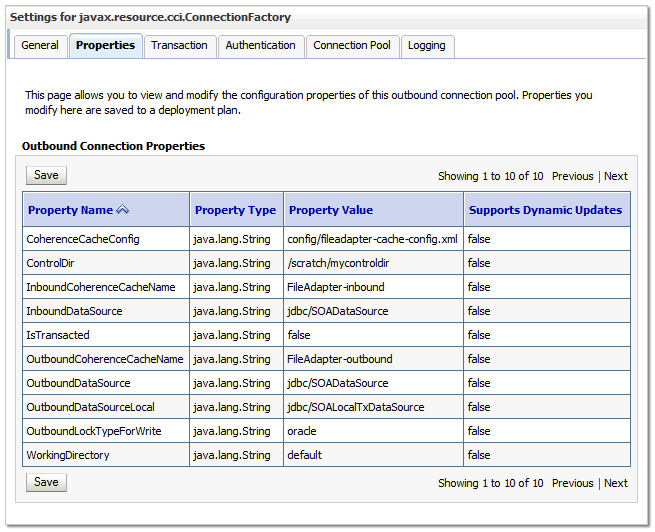
「ロックして編集」をクリックします。
プロパティ値の列が編集可能になります(「プロパティ値」列の任意の行をクリックしてその値を変更できます)。
表13-2に示されている値を入力します。
注意:
controlDirを更新し、その他の値を、表13-2に示されているデフォルト値と照合します。
表13-2 javax.resource.cci.Connectionfactoryに入力する値
| パラメータ | 説明 |
|---|---|
controlDir |
制御ファイルを格納するディレクトリを入力します。1つのクラスタ内で複数のWebLogic Serverインスタンスを実行する場合は、共有の場所に設定する必要があります。この共有記憶域のディレクトリは次のような構造にします。 ORACLE_RUNTIME/domain_name/cluster_name/fadapter |
inboundDataSource |
値を |
outboundDataSource |
値を |
outboundDataSourceLocal |
値を |
outboundLockTypeForWrite |
Oracle Databaseを使用している場合は、この値を
|
workingDirectory |
この値は、デフォルトのままにします。 |
これらのプロパティを更新した後、「保存」をクリックします。「デプロイメント・プランの保存」ページが表示されます。
DEPLOY_PLAN_HOMEディレクトリを作成します。
mkdir -p DEPLOY_PLAN_HOME/soaedg_domain
この例では、DEPLOY_PLAN_HOMEを、「このガイドで使用するファイル・システムとディレクトリ変数」で定義されているデプロイメント・プラン・ディレクトリの実際のパスに置き換えます。
デプロイメント・プランの共有記憶域場所を入力します。そのディレクトリ構造は次のとおりです。
DEPLOY_PLAN_HOME/soaedg_domain/FileAdapterPlan.xml
保存してアクティブ化をクリックし、変更を保存して適用します。
コンソールでデプロイメントを更新します。
「デプロイメント」をクリックします。
「ロックして編集」をクリックします。
ファイル・アダプタを選択します。
「更新」をクリックします。
「このアプリケーションを新しいデプロイメント・プランの変更とあわせた場所に更新します(このオプションには、デプロイメント・プランを指定する必要があります)。」を選択し、共有記憶域の場所に保存されたデプロイメント・プランを選択します。クラスタ内のすべてのサーバーは、このプランにアクセスできる必要があります。
「終了」をクリックします。
変更をアクティブ化します。
FileAdapterデプロイメントがアクティブ化されて稼働中であることを確認します。
管理コンソールの左ペインで、「デプロイメント」をクリックします。
「デプロイメント」表のFileAdapterデプロイメントを見つけます。
それがアクティブな状態ではない場合は、「デプロイメントのサマリー」の下の「FileAdapter」を選択し、「起動」→「すべてのリクエストを処理」を選択します。
管理コンソールでFileAdapterデプロイメントを構成したら、例13-2に示すように、デプロイするコンポジット・アプリケーションに含まれている.jcaファイルを編集し、それらが前の手順で構成した接続ファクトリを使用できるようにすることができます。
注意:
接続ファクトリの位置属性は、eis/HAFileAdapterに設定されています。
例13-2 エンタープライズ・デプロイメント用のファイル・アダプタ.JCAファイルの変更の例
<adapter-config name="FlatStructureOut"
adapter="File Adapter"
xmlns="http://platform.integration.oracle/blocks/adapter/fw/metadata">
<connection-factory location="eis/HAFileAdapter" adapterRef=""/>
<endpoint-interaction portType="Write_ptt"
operation="Write">
<interaction-spec className="oracle.tip.adapter.file.outbound.FileInteractionSpec">
<property../>
<property../>
</interaction-spec>
</endpoint-interaction>
</adapter-config>
アプリケーションでFTPアダプタが必要な場合、「管理コンソールでのOracle File Adapterの構成」および「コンポジット・アプリケーション内でのJCAファイルの編集」の各手順を繰り返します(ただし、次の点が異なります)。
管理コンソールのデプロイメントのリストで「FtpAdapter」デプロイメントを選択します。
FTPAdapterデプロイメントのeis/Ftp/HAFtpAdapter接続ファクトリ・インスタンスを変更します。
デプロイメント・プランの共有記憶域場所を入力します。そのディレクトリ構造は次のとおりです。
DEPLOY_PLAN_HOME/soaedg_domain/FtpAdapterPlan.xml
次の場所を指すように、ControlDirプロパティを更新します。
ORACLE_RUNTIME/domain_name/cluster_name/ftadapter
Oracle JMSアダプタがクラスタ内の複数のサーバーと通信する場合、アダプタの通信ファクトリのプロパティFactoryPropertiesに使用可能なサーバーがリストされている必要があります。サーバーがリストされない場合、ランダムな1サーバーとの接続が確立されます。そのサーバーが停止しても、追加のメッセージは処理されません。
アダプタのJCA接続ファクトリを確認する手順は次のとおりです。
次のURLを使用して、Oracle WebLogic Server管理コンソールにログインします。
http://ADMINVHN:7001/console
「ドメイン構造」の左ペインで「デプロイメント」をクリックします。
右ペインの「デプロイメントのサマリー」でJmsAdapterをクリックします。
「構成」タブをクリックします。
「アウトバウンド接続プール」タブをクリックしてoracle.tip.adapter.jms.IJmsConnectionFactoryを開き、構成済の接続ファクトリを表示します。
使用中の特定のインスタンス(例: eis/wls/Queue)をクリックします。接続ファクトリの「アウトバウンド接続のプロパティ」が開きます。
「ロックして編集」をクリックします。
FactoryPropertiesフィールドで(「プロパティ」値の該当するセルをクリックして)、次を入力します。セミコロンで区切ってすべてを1行に入力してください。
java.naming.factory.initial=weblogic.jndi.WLInitialContextFactory; java.naming.provider.url=t3://SOAHOST1:8001,SOAHOST2:8001; java.naming.security.principal=weblogic; java.naming.security.credentials=mypassword
これらのプロパティを更新した後、「保存」をクリックします。「デプロイメント・プランの保存」ページが表示されます。
デプロイメント・プランの共有記憶域場所を入力します。そのディレクトリ構造は次のとおりです。
DEPLOY_PLAN_HOME/soaedg_domain/JMSAdapterPlan.xml
「保存してアクティブ化」をクリックします。
コンソールでデプロイメントを更新します。
Oracle Databaseアダプタを利用しながら高可用性を確保するために、通常は、物理削除より高速な論理削除ポーリング方式が使用されます。しかし、複数のノードが同じデータをポーリングするクラスタ化環境では、1つのレコードが複数回処理されることがあります。この問題を回避するために、Oracle Databaseアダプタでは、「ロックのスキップ」と呼ばれるOracle Database機能を使用する分散ポーリング技術を使用します。
以前に論理削除ポーリング方式のアプローチを使用していた場合は、MarkReservedValueを(db.jcaで)削除するか、または(ウィザードの「論理削除」ページで)消去するだけです。それによってロックが自動的にスキップされるようになります。
予約された値に対してロックのスキップを使用することには、次のような利点があります。
ロックをスキップすると、クラスタにおいて、また負荷がかかっている状態で、スケーリングが向上します。
(更新/予約の次にコミットを行ってから新しいトランザクションで選択するのとは反対に)すべての作業が1つのトランザクションで行われるため、高可用性環境でリカバリ不能な状況に直面するリスクが最小に抑えられます。
一意のMarkReservedValueを指定する必要がありません。以前は、そのようにするためには、R${weblogic.Name-2}-${IP-2}-${instance}のように、複雑な変数を構成することが必要でした。
論理削除ポーリングを使用していて、MarkReservedValueを設定している場合は、ロックのスキップは使用されません。
詳細は、『Oracle Fusion Middlewareテクノロジ・アダプタ・ユーザーズ・ガイド』のスケーラビリティとポーリング戦略に関する項を参照してください。
Oracle SOA Suiteを含めてドメインを拡張した後、管理サーバーと管理対象サーバーがハードウェア・ロード・バランサのフロントエンドのSSL URLにアクセスできることを確認する必要もあります。
これにより、SOAコンポジット・アプリケーションとWebサービスが、フロントエンドのセキュアURLとのコールバックやその他の通信を起動できるようになります。
詳細は、「中間層とハードウェア・ロード・バランサ間のSSL通信の有効化」を参照してください。
Oracle SOA Suiteが高可用性を実現するように構成するには、自動サービス移行でOracle SOA Suite管理対象サーバーを構成します。
自動サービス移行の有効化の詳細は、「エンタープライズ・デプロイメントでの自動サービス移行の構成」を参照してください。
可用性を高めるために、データベース内にトランザクション・ログ・ストアとJMSストアを構成することもできます。詳細は、「エンタープライズ・デプロイメントでのTLOGおよびJMSに対するJDBC永続ストアの使用」を参照してください。